[Руководство] Как окончательно удалить Apple ID с iPhone / iPad / Mac / Windows Computer
Это не приходит в голову многим пользователям iOS, когда им нужно удалить Apple ID , но если это делается для защиты вашей конфиденциальности, мы рекомендуем вам сделать это. В частности, собираетесь ли вы продать старый iPhone или подарить его другим друзьям, переключиться с Apple на другой бренд Android, заменить взломанный аккаунт и т. Д., Вам нужно удалить свой старый Apple ID, если другие люди воспользуются им и нанесут вред вашему интересы.
Затем, как удалить Apple ID навсегда? Так как удаление Apple ID не так часто, многие люди находят странным иметь дело с этим. Я видел, как многие люди задавали вопросы вроде «как удалить Apple ID» на форумах.
В этой статье я перечислил все способы удаления учетной записи Apple ID навсегда. Вы можете выбрать один из способов удаления Apple ID с iPhone, iPad или Mac в соответствии с вашими потребностями.
- Часть 1. Удаление Apple ID с iPhone / iPad (постоянный метод включен)
- Часть 2. Удаление Apple ID с компьютера Windows / Mac
- Часть 3. Удалите свою учетную запись Apple ID навсегда через службу поддержки Apple
Часть 2. Как удалить учетную запись icloud
Как удалить учетную запись icloud? Существуют несколько способов, которые помогут вам справиться с этой задачей.
Способ 1. Через «Настройки» айфона
В данном способе мы будем удалять учетную запись iCloud через «Настройки». Используя этот способ, вы не сможете удалить навсегда аккаунт iCloud. У вас будет возможность только отвязать его от устройства, но для этого обязательно нужно знать пароль от аккаунта. Следуйте инструкции, чтобы разблокировать учетную запись icloud:
-
Шаг 1. Откройте приложение «Настройки» и перейдите в раздел Apple ID.
Шаг 2. Потом в самом низу нажмите «Выйти»;
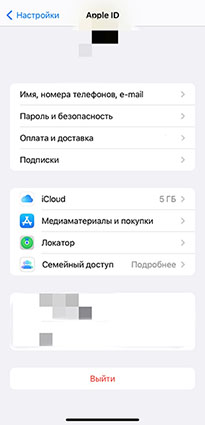
После выполнения вышеописанных действий iOS-устройство будет удалено от iCloud с выключением блокировки активации (Найти iPhone, Activation Lock). Кроме того, iPhone будет сброшен до заводских настроек с удалением всех данных.
Способ 2. Через сайт Apple
Перейдем к следующему способу, который поможет вам разобраться с тем, как удалить учетную запись айклауд. Если вы хотите полностью и безвозвратно удалить ваш аккаунт iCloud, а не просто отвязать его от устройства, то ознакомитесь с этим способом до конца. Имейте в виду, что восстановить iCloud будет невозможно.
- Используя любой браузер на вашем компьютере, перейдите по ссылке на сайт, который посвящен конфиденциальности данных https://privacy.apple.com/
- Затем пройдите авторизацию, введите пароль от учетной записи.
- Далее в разделе управления данными, нажмите «Начать» под опцией «Удаление учетной записи».
- Вы перейдете на следующую страницу, где вам необходимо будет внимательно ознакомиться с предупреждающей информацией.
Примечание: Вам рекомендуется создать локальные или резервные копии данных. Также вы сможете получить копию свои данных на данном сайте. Эти данные не включают покупки в iTunes, iBooks и App Store. Также выполните выход из учетной записи на устройствах и в браузерах. Просмотрите свои активные подписки. После удаления учетной записи они будут отменены.
После прочтения важной информации в самом низу выберите причину удаления аккаунта iCloud. Затем нажмите «Продолжить».
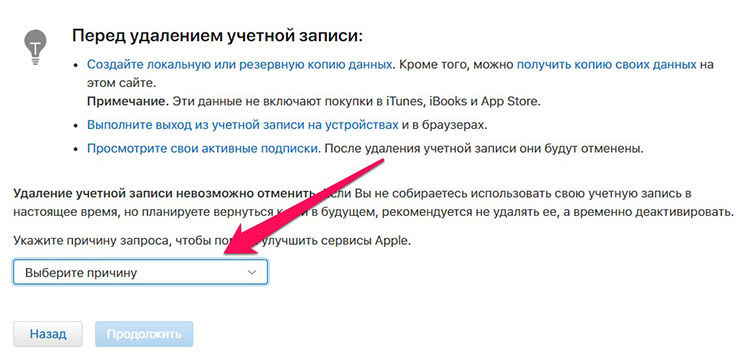
В случае, если вы передумаете удалять аккаунт iCloud, вы сможете запросить отмену удаления учетной записи, обратившись в службу поддержки и указав данный код. Срок действия данного кода – ограничен. Он действителен в течение 7 дней.
Способ 3. Через сайт iCloud
С помощью веб-сайта iCloud можно также удалить аккаунт айклауда. Выполнить это очень просто. Для этого следуйте инструкции чтобы понять, как удалить учетную запись айклауд:
- Используя любой браузер перейдите по ссылке https://www.icloud.com/ и войдите в систему с Apple ID с помощью пароля.
- Затем нажмите на опцию «Найти iPhone».
- Далее в разделе «Мои устройства» выберите необходимое устройство, на котором нужно удалить учетную запись айклауд.
Теперь нажмите «Удалить из учетной записи», чтобы удалить аккаунт iCloud на вашем устройстве. Если устройство онлайн – в появившемся справа окне выберите «Стереть данные iPhone».
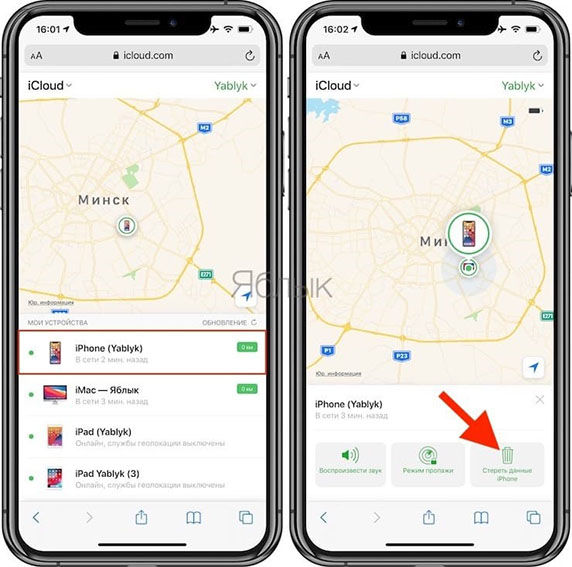
Как удалить учетную запись iCloud без пароля из настроек iPhone
Это также эффективный способ удалить учетную запись iCloud на iPhone или iPad через ее Настройки приложение. Вы можете удалить старую учетную запись iCloud со своего устройства Apple iOS, не вводя пароль.
Шаг 1 Перейдите в Настройки приложение. Прокрутите вниз и найдите ICloud из его списка.
Шаг 2 Вам потребуется ввести пароль iCloud. Просто введите любое случайное цифровое число. Нажмите Готово двигаться дальше.
Шаг 3 iCloud сообщит вам, что это неправильный пароль iCloud. Игнорируйте эту информацию. Нажмите OK последующей Отмена чтобы вернуться на страницу iCloud.
Шаг 4 Выберите Аккаунт на экране iCloud. Удалите свою учетную запись iCloud из Описание коробка. Позже коснитесь Готово для сохранения изменений.
Шаг 5 Вы можете видеть, что Find My iPhone опция отключена автоматически. выберите Delete и подтвердите удаление учетной записи iCloud без пароля на iPhone или iPad.
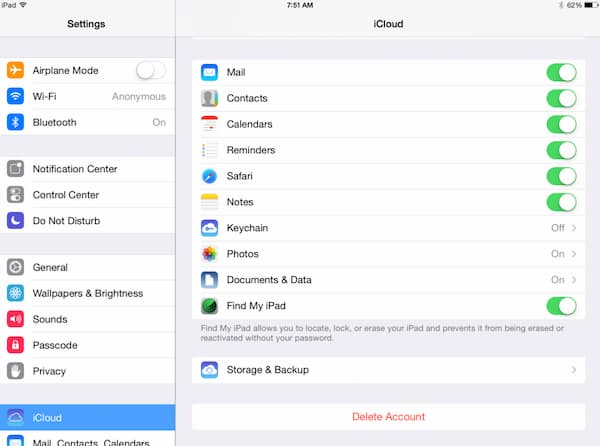
Экстренное удаление
Как удалить старый Apple ID? Предположим, что доступ к учетной записи был восстановлен. Теперь можно задуматься над непосредственным удалением/ сбросом «яблочного» аккаунта.
Начнем с экстренного проведения соответствующей операции. Как удалить учетную запись Apple ID с конкретного устройства дистанционно? Для этого придется воспользоваться заранее активированной на смартфоне опцией под названием Find iPhone.
Руководство по сбросу «Эппл АйДи» имеет следующий вид:
- Открыть iCloud.com и войти в свою «яблочную» учетную запись.
- Щелкнуть по надписи «Найти iPhone» в главном меню облачного сервиса.
- Выбрать в меню сверху устройство, от которого необходимо отключить «Эппл АйДи».
- Нажать команду «Стереть» в правой части экрана.
- Указать пароль от Apple ID для подтверждения манипуляции.
На этом этапе можно закончить. Учетная запись «Эпл АйДи» и ее данные останутся целыми, но они сбросятся на конкретном девайсе. Человек сможет пройти авторизацию под своим логином быстро и без существенных затруднений.
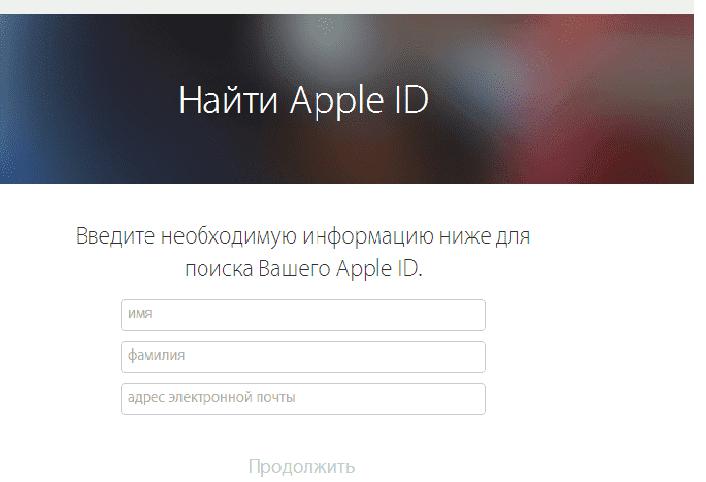
Как удалить Apple ID с устройства iOS
Есть несколько способов удалить Apple ID с вашего iPhone или iPad, вы можете выбрать тот, который вам больше всего подходит.
Внимание:
Удаление Apple ID с устройства iOS приведет к удалению всех или некоторых данных на нем, лучше заранее сделать резервную копию.
Кроме того, если у вас нет пароля текущей учетной записи Apple на вашем iPhone, вам лучше сделайте резервную копию вашего iPhone без iTunes или iCloud. В противном случае вы не сможете вернуть свои данные, так как не сможете ввести правильный пароль.
Метод 1: удалите Apple ID на iPhone с помощью Aiseesoft iPhone Unlocker
Обычно для удаления идентификатора Apple ID требуется ввести пароль идентификатора. Если у вас нет пароля соответствующей учетной записи на вашем iPhone, сделать это довольно сложно.
Но вы можете попробовать сторонний инструмент для разблокировки iOS, Aiseesoft iPhone Unlocker. Это мощный инструмент, который может помочь вам удалить учетную запись Apple с вашего iPhone, даже если у вас нет пароля.

Давайте посмотрим, как удалить Apple ID с Разблокировка iPhone от Aiseesoft.
Шаг 1 Загрузите и запустите программное обеспечение на свой компьютер.
Шаг 2 Выберите Удалить Apple ID.
В интерфейсе выберите Удалить Apple ID. Затем подключите iDevice к ПК с помощью USB-кабеля, убедитесь, что соединение стабильно в течение всего процесса удаления.

Шаг 3 Удалите Apple ID.
Нажмите Start удалить Apple ID. Здесь существуют две ситуации.
- Когда функция «Найти iPhone / iPad» отключена, удаление начнет работать. Подождите несколько секунд.разблокировка iPhoneполностью удалит Apple ID из этого iDevice.
- If Найти мой iPhone / iPad включен, вам нужно сначала выключить его. После выключения Найти мой iPhone / iPad, нажмите Start в iPhone Unlocker, чтобы удалить свой Apple ID.
Советы :
Если вы забыли пароль своей учетной записи и не можете выключить Найти мой iPhone / iPad, вы можете сбросить все настройки на вашем устройстве, чтобы выключить его, когда ваше устройство работает iOS 15 или более ранняя версия, Идти к Настройки> Общие> Сброс> Сбросить все настройки. Введите код доступа к экрану, чтобы подтвердить сброс.
После трех шагов ваше устройство больше не будет связываться с Apple ID. Вы можете настроить его как новый и войти в систему под новым Apple ID.
Метод 2: удалите Apple ID на устройстве iOS с помощью Lockwiper
Существует так много инструментов для разблокировки iOS, которые помогут вам удалить Apple ID на вашем iPhone. Здесь я расскажу вам еще об одном, Lockwiper.
Lockwiper также является мощным приложением для разблокировки iOS. Вы можете использовать его для удаления Apple ID на вашем iPhone, не зная пароля. Вы можете легко избавиться от учетной записи Apple, не беспокоясь о побочных эффектах.
Теперь давайте посмотрим, как использовать Lockwiper для удаления Apple ID на вашем iPhone.
Шаг 1 Загрузите программу на свой компьютер.

Шаг 2 Запустите программу.
Запустите его на своем ПК и подключите iPhone к ПК с помощью кабеля USB.
Шаг 3 Начните удаление Apple ID.
В его интерфейсе выберите Разблокировать Apple ID, Затем нажмите Начать разблокировать.

Затем вам необходимо загрузить прошивку, которая будет использоваться для удаления Apple ID на вашем iPhone.
Когда загрузка будет завершена, нажмите Start продолжать. Появится диалоговое окно с просьбой ввести ‘000000‘для подтверждения вашего удаления.

После того как вы введете проверочный код, Lockwiper начнет удалять Apple ID с вашего iPhone.
Шаг 4 Настройте iPhone.
После удаления необходимо включить iPhone и настроить его.
Во время настройки вы столкнетесь с Блокировка активации экран, который требует от вас введите соответствующий Apple ID и пароль.
Поскольку у вас нет пароля учетной записи Apple, вы можете нажмите Разблокировать с помощью пароля вариант и введите предыдущий пароль блокировки экрана чтобы убрать экран блокировки активации.

Затем завершите настройку, вы можете использовать свой iPhone в обычном режиме, и после настройки он не будет привязан ни к одному Apple ID.
Метод 3 Удалить Apple ID на устройстве iOS через настройки
Вы можете удалить Apple ID через Настройки с паролем этого Apple ID. Итак, если у вас есть пароль или вы получили устройство от кого-то, попросите предыдущего владельца выполнить следующие действия.
Шаг 1 Перейдите в Настройки на этом iDevice.
Шаг 2 Нажмите Вкладка Apple ID.
Шаг 3 Прокрутите вниз, нажмите Выход из системы, введите пароль, чтобы выключить Найдите мой iPhone / iPad.

Шаг 4 При необходимости создайте резервную копию данных на iCloud. Затем нажмите Выход из системы.
Примечание:
- Элемент оплаты и приложения не могут быть обновлены или продлены после удаления соответствующего Apple ID.
После завершения 4 шагов Apple ID будет удален с вашего iPhone в течение нескольких секунд.
Метод 4 Удалить учетную запись Apple с помощью iCloud
После появления Найти мой iPhone / iPad включен на вашем iDevice, вы можете войти в iCloud в браузере, чтобы удалить Apple ID.
Шаг 1 Войдите в iCloud.
Войти ICloud / находка, войдите в систему, используя соответствующий Apple ID и пароль (если Apple ID принадлежит вашему другу или предыдущему владельцу этого устройства, попросите его / ее выполнить следующие действия).
Шаг 2 Найдите устройство и сотрите его.
Нажмите на значок этого устройства.
Если вы хотите удалить Apple ID с iPhone, щелкните значок iPhone, выберите Стирать iPhoneвведите пароль для подтверждения.

Шаг 3 Удалите Apple ID.
Стирание займет несколько секунд. Когда это будет сделано, нажмите Удалить из аккаунта и cоблизывание Удалить продолжить, и введите пароль, если вас попросят.

Когда удаление будет завершено, Apple ID будет полностью удален на этом устройстве.
Как удалить на iPhone
Алгоритм удаления имеет некоторые отличия в зависимости от модели телефона. Плюс к этому есть другой путь деактивации – сброс настроек в системе. Рассмотрим пошагово возможные способы.
Способ №1: стандартный
(подходит для большинства актуальных моделей)
1. На домашнем экране тапните иконку «Настройки».

2. Перейдите в раздел iCloud.

3. Прокрутите список опций вниз. Выберите «Удалить учётную запись».

4. Подтвердите команду.

5. Из предложенных вариантов очистки выберите «Удалить с iPhone».

6. Введите пароль текущей учётки Apple ID.

7. Следуйте запросам системы, чтобы завершить удаление.
Способ №2: для iPhone 4
На стареньких моделях операция упрощена: Настройки → iCloud → Выйти.

Способ №3: сброс настроек
(для Айфонов нового поколения)
1. С домашнего экрана перейдите в панель настроек.

2. Перейдите в раздел профиля Apple ID.

3. Тапните команду «Выйти».

4. Наберите пароль подключенного аккаунта Apple ID.

5. Если требуется создать резервную копию данных на Айфоне, в панели запроса, в блоке «Хранить копию», включите необходимые элементы для сохранения (Контакты, Safari).

6. Нажмите опцию «Выйти». Подтвердите запуск команды в запросе «Вы уверены?».

7. Дождитесь завершения копирования данных.

8. В настроечной панели откройте раздел «Основные».

9. Нажмите «Сброс».

10. В списке выберите способ удаления «Стереть контент и настройки».

11. В дополнительном меню тапните «Стереть iPhone».

12. Выполните перезагрузку. Если сделали всё правильно, от прежней учётки не останется и следа. Система – «из коробки». Можно подключать другой аккаунт Apple ID.
Часть 1. Основы и причины удаления учетной записи iCloud
Зачем удалять Apple ID и учетную запись iCloud?
Вначале удаление вашего Apple ID навсегда должно быть крайней мерой, если вы хотите обменять или передать его новому пользователю. Это связано с тем, что вы можете стереть или сбросить Mac до заводских настроек, чтобы удалить все учетные записи Apple ID с устройства.
Вы можете удалить свой Apple ID и учетную запись iCloud, вручную удалив их с Mac. Apple ID выступает в качестве пути входа в полноценную экосистему, ответвляющуюся на iCloud, iTunes и App Store для подавляющего большинства пользователей. Некоторым пользователям Mac требуется Mac, лишенный функций iCloud и данных, связанных с Apple ID, для общедоступной рабочей станции или общего общего устройства.
Если вы, возможно, оценивали Mac на наличие учетной записи iCloud организации, вам необходимо удалить ее, чтобы персонализировать компьютер. Только не закрывайте глаза на реальность: очистка Apple ID от компьютера уничтожает все данные. Создайте резервную копию и сохраните копии файлов, контактов и ваших личных данных.
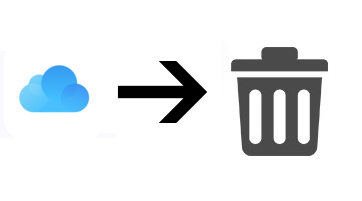
Основные моменты, очевидные в процессе:
- Удаление iCloud означает, что вы будете немедленно вышел из приложений например, сообщения, галстук для лица и другие ресурсы, которые вы на нем установили. Вы должны установить их в своей новой учетной записи iCloud.
- Создайте резервную копию всех важных данных
- Для доступа к другим сервисам, например ICloud брелок, вы должны подписаться с начальной учетной записи.
- Изучите такие направления, как Фотопленка для спасения идиосинкразических файлов или данных
Альтернатива: как удалить аккаунт Apple ID, заполнив контактный формуляр
Кроме того, вы можете удалить свой аккаунт Apple ID, заполнив контактный формуляр на сайте компании. Если ваш запрос оказался результативным, вы получите электронное письмо с подтверждением от Apple.
В контактном формуляре выберите свой регион, например «Европа». Заполните необходимые поля и в «Теме» сообщения напишите «Удаление аккаунта Apple ID». В разделе «Подробности» подайте заявку на удаление учетной записи Apple и отправьте форму, нажав кнопку «Отправить». Сотрудник Apple свяжется с вами в ближайшее время.
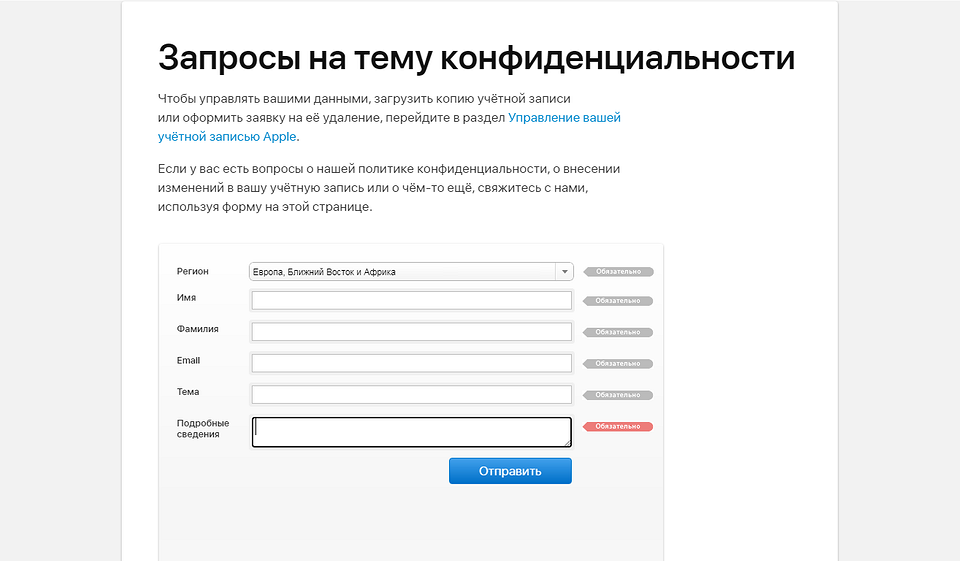
Если вы хотите поменять Apple ID, а не удалять его, читайте здесь, как это сделать.












